 Microsoft включил во время разработки Windows 10 ряд функций, разработанных в первую очередь для того, чтобы Недавние файлы , Сроки или График, например, это одна из этих функций, которая позволяет нам легко возвращаться к файлам или папкам, которые мы использовали в прошлом. Другой из этих функций является, например, тот факт, что раздел «Быстрый доступ» открывается по умолчанию каждый раз, когда мы открываем новое окно проводника файлов Windows 10.
Microsoft включил во время разработки Windows 10 ряд функций, разработанных в первую очередь для того, чтобы Недавние файлы , Сроки или График, например, это одна из этих функций, которая позволяет нам легко возвращаться к файлам или папкам, которые мы использовали в прошлом. Другой из этих функций является, например, тот факт, что раздел «Быстрый доступ» открывается по умолчанию каждый раз, когда мы открываем новое окно проводника файлов Windows 10.
Большинство пользователей привыкли использовать Windows по-старому, как всегда. Им легче снова искать определенный файл или программу, чем использовать новые функции, такие как Timeline или Windows 10, быстрый доступ.
Тем не менее, есть одна из настроек по умолчанию, которая приносит больше головной боли пользователям: каждый раз, когда мы открываем новое окно браузера файлов, Быстрый доступ »Раздел открыт по умолчанию. Конечно, большинство из нас никогда не открывали файл или папку отсюда. И тем не менее, учитывая, что у нас есть левая панель, где можно закрепить папки, которые мы используем чаще всего.
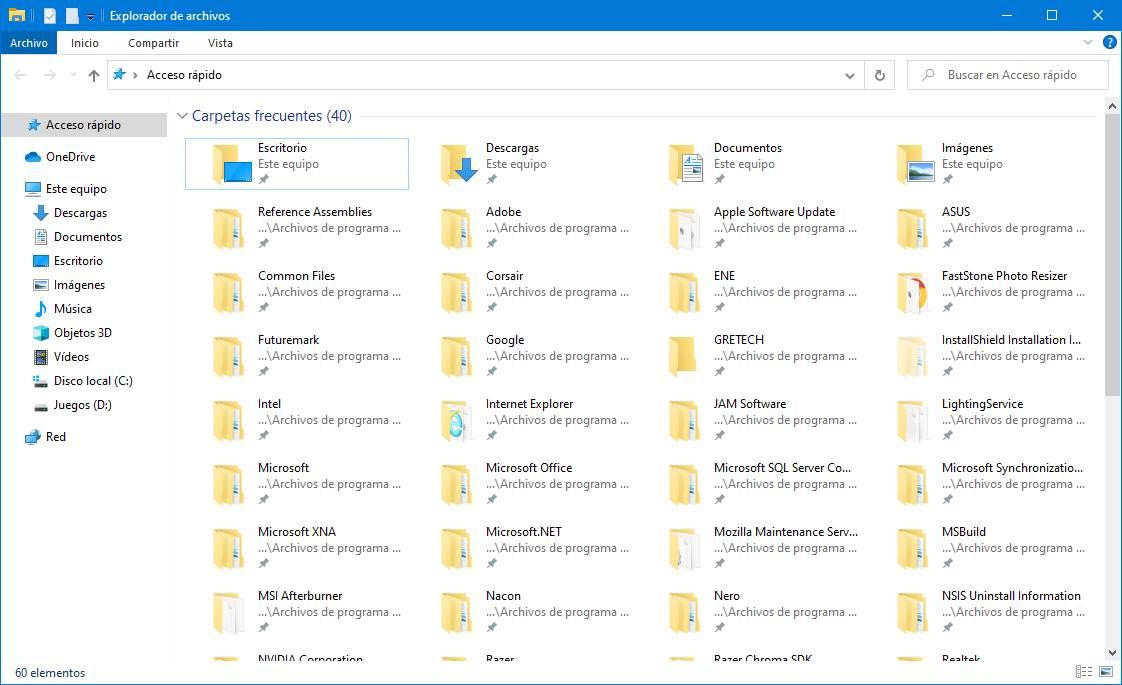
К счастью, в Windows есть простая конфигурация, которая позволяет нам изменить поведение Проводник. Таким образом, мы можем сделать его открытым по умолчанию » Этот компьютер «Со всеми нашими жесткими дисками вместо каталога быстрого доступа операционной системы.
Изменить папку по умолчанию, которая открывается в Windows 10 File Explorer
Первое, что нужно сделать, чтобы изменить этот параметр, - это открыть любое окно проводника файлов операционной системы. Для этого мы ставим себя на «Vista» вкладку панели ленты Windows 10 и нажмите на "Параметры".
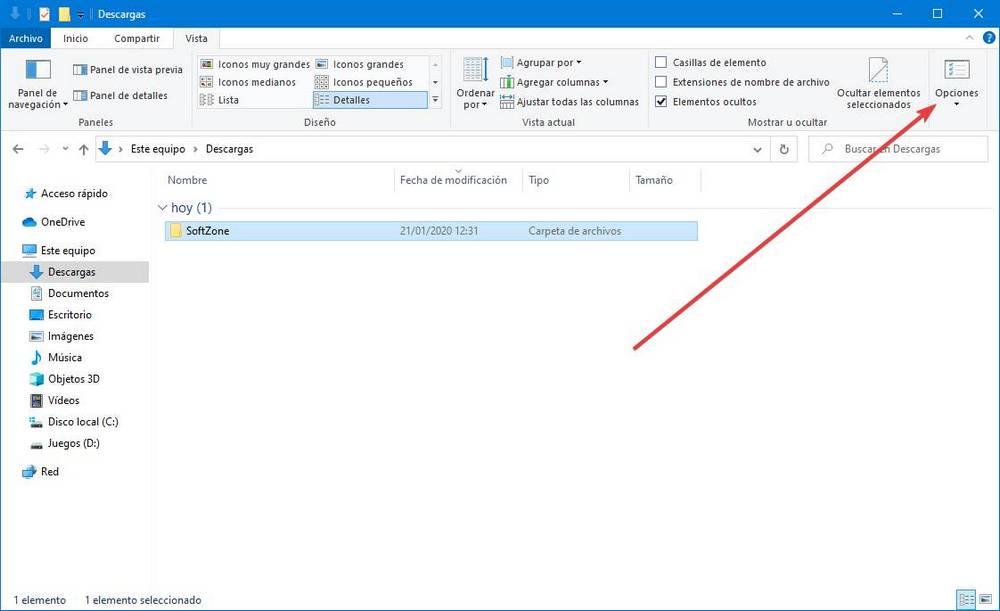
Откроется новое окно, подобное следующему, где у нас будут все параметры папки. Отсюда мы сможем, например, открыть каждую папку в новом окне, настроить действия, щелкнув или настроив параметры конфиденциальности браузера файлов. Раздел, который нас интересует, - это тот, который появляется сверху, который называется Откройте проводник в ».
Нажмите на выпадающий список и выберите опцию Эта команда ».

Мы применяем изменения, закрываем окно настроек и идем. С этого момента каждый раз, когда мы открываем новое окно проводника, оно открывается по умолчанию в Этот компьютер «. И у нас могут быть личные папки наверху вместе с нашими жесткими дисками. Что мы будем больше всего использовать.
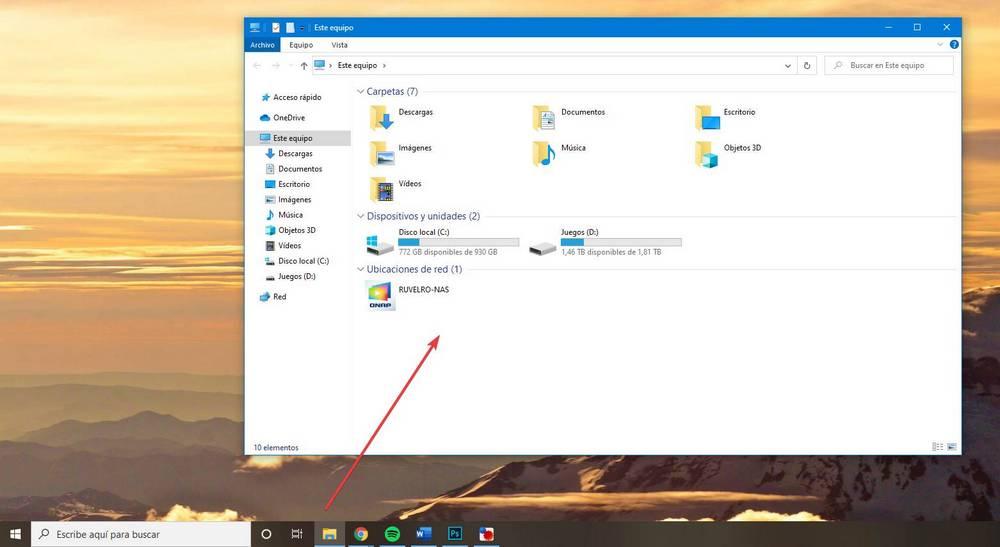
В случае, если мы хотим вернуться к классической операции Windows 10, мы просто должны отменить изменения. То есть снова откройте конфигурацию и выберите опцию «Быстрый доступ» в проводнике. Это будет работать снова, как думала Microsoft.
Мы надеемся, что в следующих обновлениях Windows 10 Microsoft добавит новые функции и функции в файловый браузер. Среди прочего, одним из наиболее ожидаемых является прибытие вкладки, или Наборы, которые позволяют нам открывать несколько папок в одном окне.